Online-Meetings gehören mittlerweile zu unserem Arbeitsalltag. Selbstverständlich kommunizieren wir mit Kollegen im Homeoffice oder externen Partnern und treffen uns in hybriden Meetings. Moderne Tools wie Microsoft Teams haben die Kommunikation deutlich vereinfacht und werden konstant weiterentwickelt, um das Nutzererlebnis für Teilnehmer und Organisatoren zu verbessern. Wir zeigen Ihnen aktuelle Veränderungen und Neuerungen.
Neuerungen in Microsoft Teams Besprechungen
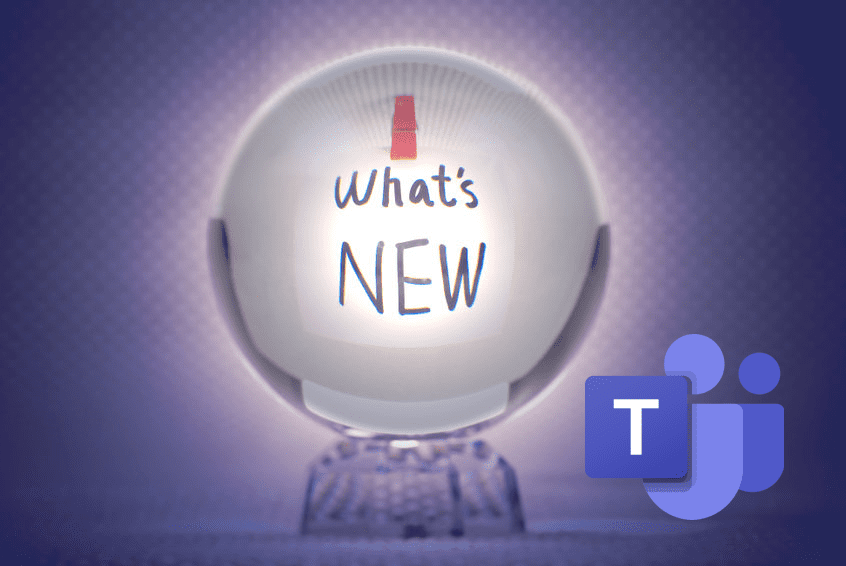
Neue Funktionen
Unternehmensweiter Hintergrund
Bei Microsoft Teams wird es bald für alle möglich sein einen unternehmensweiten Hintergrund festzulegen. Dieser kann im Admin Center unter den Besprechungsrichtlinien hochgeladen werden. Anschließend ist er für alle Mitarbeiter der Organisation verfügbar. Momentan können diese Funktion nur vereinzelte Nutzer verwenden. Bis Ende des Jahres soll sie aber für alle verfügbar sein.
Meeting-Optionen festlegen
Der Organisator kann beim Erstellen eines Termins, als auch danach, einige Meeting-Optionen festlegen. Im Kalender der Microsoft Teams App können Sie zum Erstellen eines Termins einfach mit Doppelklick den gewünschten Zeitpunkt anklicken. Anschließend öffnet sich ein Fenster, in dem Sie wie gewohnt alle wichtigen Informationen hinterlegen können. Oberhalb der angegebenen Informationen für das Meeting befinden sich die Antwortoptionen. Damit können Sie eine Weiterleitung des Meetings verhindern und das Antworten anfordern.
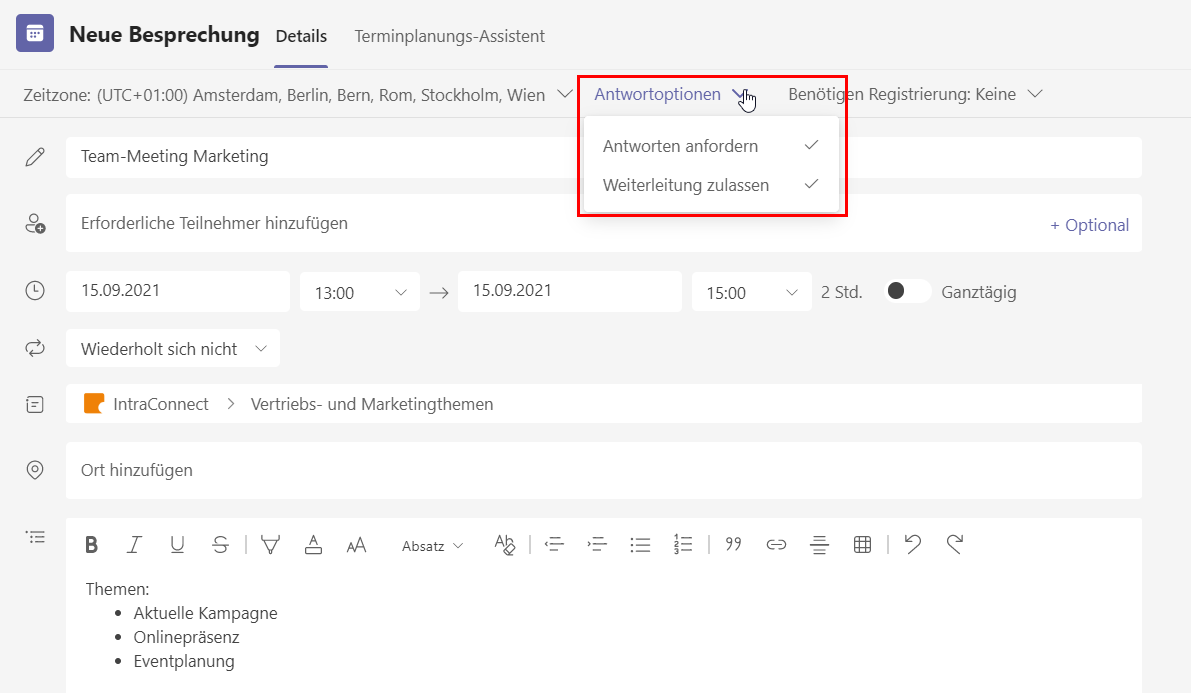
Rechts neben dieser Einstellung können Sie festlegen, ob eine Registrierung notwendig ist, um an dem Meeting teilzunehmen. Dabei können Sie unterscheiden, ob die Registrierung für alle oder nur für Personen in Unternehmen notwendig ist.
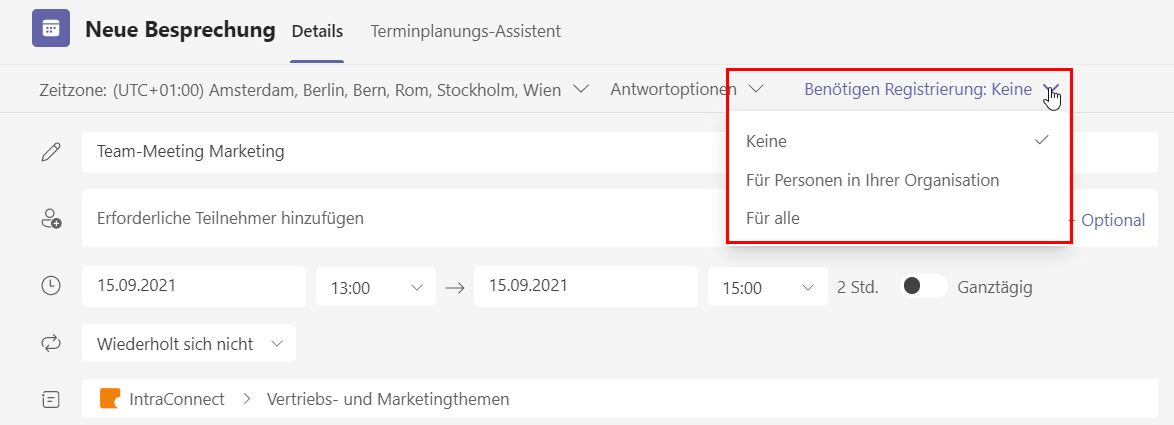
Wenn Sie die Einladungen versendet haben, können Sie weitere Besprechungsoptionen einstellen. Dafür müssen Sie das Meeting erneut in dem Microsoft Teams Kalender öffnen. Links neben den Antwortoptionen finden Sie die Besprechungsoptionen. Nachdem anklicken öffnet sich der Browser. Nun entscheiden Sie, wer die Warteschlange, bei dem Beitritt zu Ihrem Termin, umgehen kann. Außerdem können Sie festlegen, ob Sie das Mikrofon oder die Kamera bei den Teilnehmern zulassen wollen. Sie können weiterhin das Meeting automatisch aufzeichnen lassen oder den Chat und die Reaktionen für Teilnehmer ausstellen.
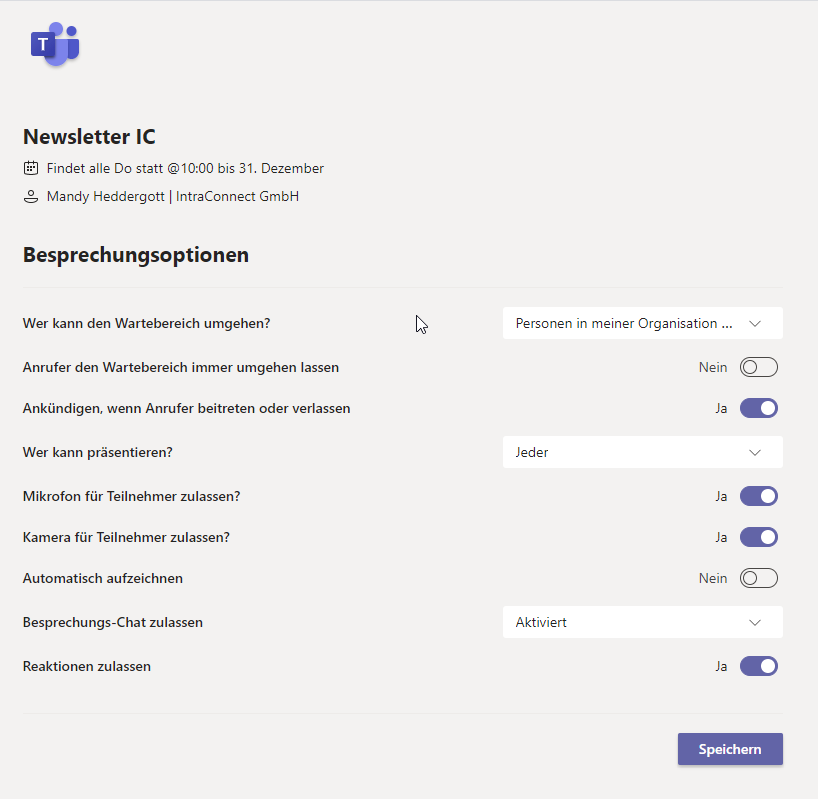
Sperren von Meetings
Als zusätzliche Einstellung ist es nun möglich eine Besprechung für andere Teilnehmer zu sperren. Diese Funktion finden Sie, wenn Sie nach Beginn eines Meetings die Teilnehmerliste auswählen. Wählen Sie die drei Punkte in der rechten oberen Ecke aus und sperren Sie so die Besprechung. Sie oder die Referenten können nun ungestört präsentieren, ohne das spätere Teilnehmer durch Ihren Beitritt stören.
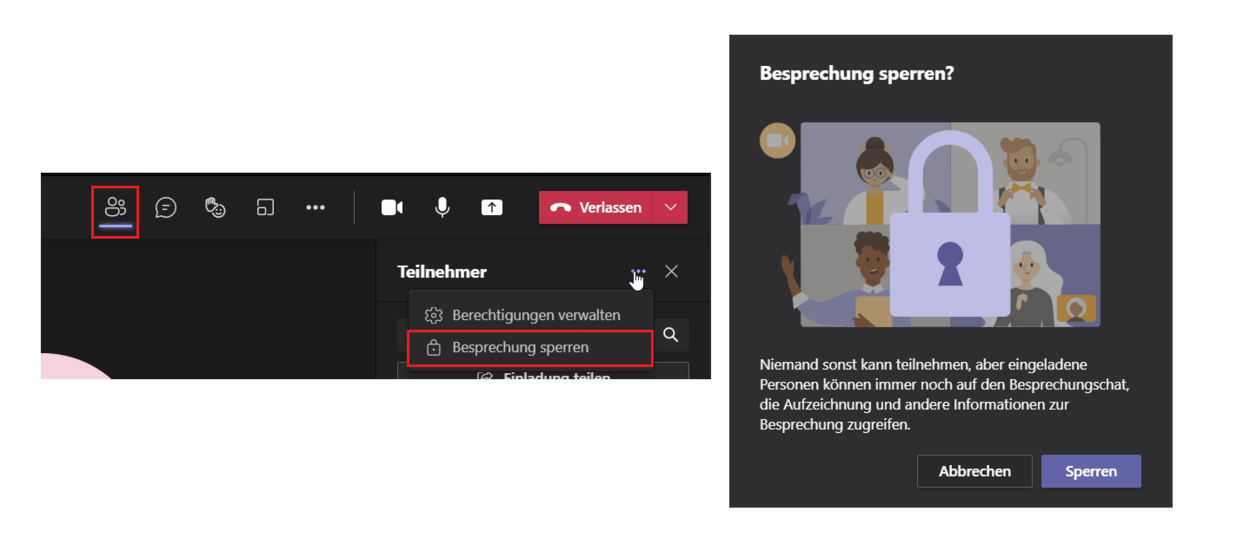
Spotlight für mehrere Benutzer
Die Spotlight-Funktion gibt es schon seit längerer Zeit. Dadurch ist es möglich einen einzigen Teilnehmer hervorzuheben und diesen für alle vergrößert darzustellen. Diese Funktion wurde nun auf mehrere Benutzer erweitert. Sie können bis zu 7 Personen hervorheben. Dafür müssen Sie nur auf die drei Punkte eines Teilnehmers klicken und die Spotlight-Funktion auswählen.
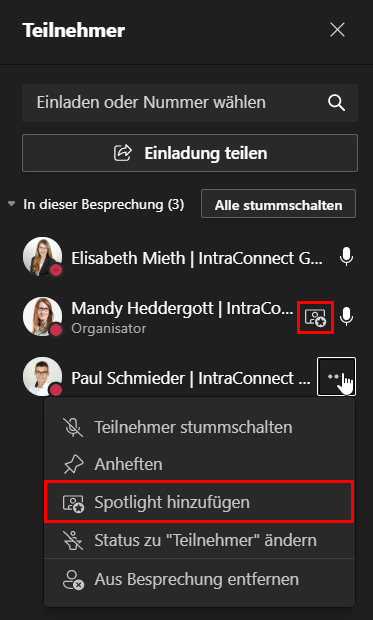
Chatblasen
Wenn während einer Besprechung Teilnehmer etwas in den Chat gepostet haben, war es bisher für den Präsentator schlecht sichtbar. Nur ein kleiner farbiger Punkt an dem Chat-Symbol hat signalisiert, dass eine Nachricht geschrieben wurde. Seit kurzem gibt es die Funktion „Chatblasen“. Bei dieser werden die Nachrichten unterhalb der Menüleiste angezeigt. Sie sehen dadurch sofort den Inhalt und den Absender der Nachricht.
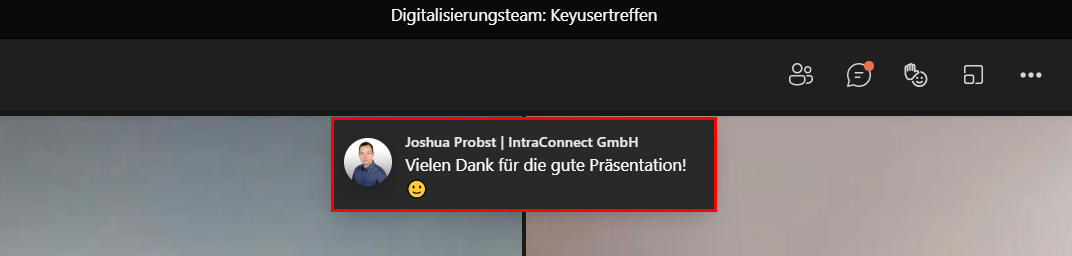
FAZIT
Die neuen Funktionen vereinfachen Online-Meetings und bieten mehr Möglichkeiten bei der Gestaltung von effizienten Meetings für Teilnehmer und Organisatoren. Microsoft arbeitet intensiv an der Weiterentwicklung von Microsoft Teams. So bietet zum Beispiel auch PowerPoint Live neue Funktionen für ein besseres Nutzerlebnis.

Themen
Informiert bleiben
Erhalten Sie max. einmal im Monat Neuigkeiten zu aktuellen IT-Themen aus den Bereichen IT-Betrieb und Zusammenarbeit in der Cloud.
Feedback
Haben Sie Anregungen zum Blog oder Wünsche für Themen? Dann senden Sie uns Ihr Feedback an
redaktion@intraconnect.de.

